教程网首页 > 百科教程 > ps教程 》 Photoshop快速打造香车美女神秘幻影
Photoshop快速打造香车美女神秘幻影
原图:
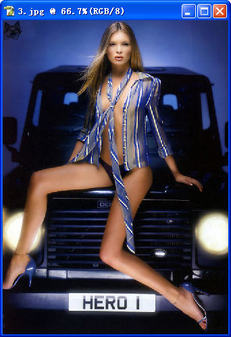
打开图片后,首先单击工具箱中的“以快速蒙版模式编辑”按钮,选择画笔工具,画笔属性,设置“硬度”为100%,根据需求改变“主直径”的大小,其他均按默认设置,在图形上方绘制选区,绘制的部分为半透明的红色。单击工具箱中的“以标准模式编辑”按钮,进入标准编辑状态。

单击“选择”—“反选”命令,反向选择,单击“图层”—“新建”—“通过拷贝的图层”命令,将选区内容复制到新建图层。
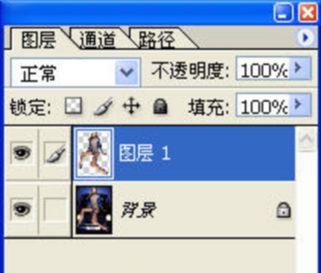
设置图层1的“不透明度”为50%,接着利用移动工具调整图片位置。单击图层控制面板中的“添加蒙版”按钮,为图层1添加图层蒙版,设置前景色为白色,背景色为黑色,选择“渐变”工具,按住shift键的同时,在图像下半部分,由下至上单击进行拖拽,释放鼠标后得到效果。
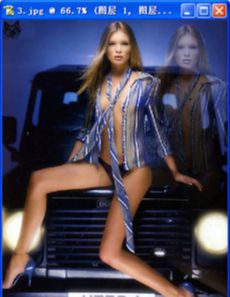
新建一个图层,单击“图层”—“向下合并”命令,弹出警告对话框,问是否保留蒙版效果,单击“应用”按钮,合并图层。单击图层控制面板中的“添加蒙版”按钮,继续为图层1添加蒙版,设置前景色为白色,背景色为黑色,选择“渐变”工具,按住shift键的同时,在图像中部,由右至左单击进行拖拽。
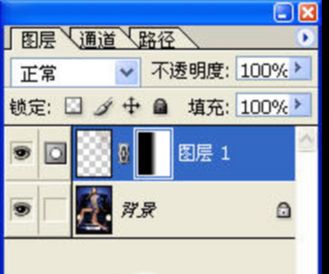
最后,进入图层编辑模式,单击“图像”—“调整”—“色相/饱和度”命令,弹出对话框,设置“编辑”为全图,“色相”为0,“饱和度”为-100,“名度”为-20,单击“好”按钮。
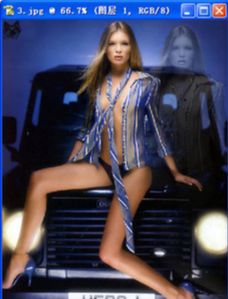
Photoshop快速打造香车美女神秘幻影相关文章:
无相关信息扫一扫手机观看!

最新更新的教程榜单
- photoshop做立体铁铬字03-08
- ps制作字体雪花效果03-08
- ps需要win10或者更高版本得以运行03-08
- adobe03-08
- ps怎么撤销的三种方法和ps撤销快捷键以及连03-08
- ps神经滤镜放哪里03-08
- Photoshopcs6和cc有什么差别,哪个好用,新手03-08
- ps怎么给文字加纹理03-08
- ps怎么修图基本步骤03-08
- adobephotoshop是什么意思03-08











